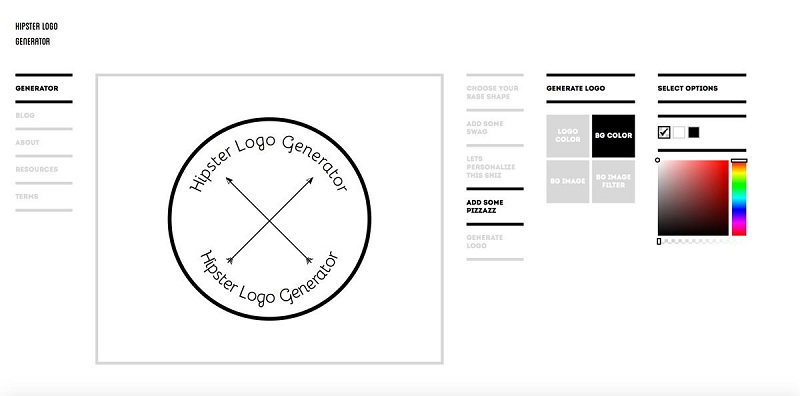|
|
Nhắc đến các công cụ thiết kế logo online, ta không thể bỏ qua phần mềm Hipster, hay còn được gọi là Hipster Logo Generator. Phần mềm này có thể giúp người dùng sáng tạo ra nhiều logo đẹp mắt và độc đáo chỉ với vài bước vô cùng đơn giản. Trong bài viết này, chúng ta sẽ cùng tìm hiểu chi tiết về tính năng và cách sử dụng Hipster.
Hipster là gì?
Tương tự như SquareSpace, Hipster là một ứng dụng hỗ trợ người dùng thiết kế trực tuyến. Với Hipster, bạn không cần phải cài đặt phần mềm có dung lượng lớn về máy tính, mà vẫn có thể dễ dàng sáng tạo ra những logo đẹp mắt, mang phong cách riêng. Hipster có thể giúp bạn thiết kế logo ấn tượng không kém gì Adobe Illustrator, Adobe Photoshop, Sothink Logo Maker…
Là một trong những công cụ thiết kế logo online phổ biến nhất hiện nay, Hipster được nhà phát hành đặc biệt chú trọng và cải tiến qua nhiều phiên bản. Nhờ đó đem lại cho người dùng những trải nghiệm tốt nhất, giúp làm tăng năng suất và hiệu quả làm việc.

Các tính năng nổi trội của phần mềm Hipster
- Với Hipster 2022, phần mềm này có những tính năng nổi bật sau đây:
- Hoàn toàn miễn phí đối với người dùng.
- Tương thích với mọi hệ điều hành và mọi thiết bị. Bạn có thể sử dụng Hipster trên máy tính, điện thoại…
- Không tốn dung lượng và bộ nhớ máy tính.
- Dễ dàng sử dụng.
- Phù hợp với những designer chuyên nghiệp và cả những người không chuyên trong lĩnh vực thiết kế.
- Có thể thiết kế logo chuyên nghiệp chỉ trong một thời gian ngắn.
- Giao diện đơn giản, trực quan, sinh động.
- Kho templates đa dạng, với nhiều hình khối, font chữ, hình ảnh… khác nhau để người dùng lựa chọn.
- Ngoài ra, người dùng có thể dễ dàng download nhiều font chữ mới cho bản thiết kế của mình.
- Cập nhật mẫu thiết kế theo xu hướng hiện đại.
- Bạn cũng có thể tham khảo một số mẫu logo có sẵn tại trang blog của Hipster để tìm ý tưởng thiết kế.

Hướng dẫn cài đặt phần mềm Hipster
Bước 1: Bạn vào đường link bài viết thuvienpm để download link giao diện phần mềm.
Bước 2: Tại giao diện này, bạn hãy nhấn vào Generator, sau đó lựa chọn hình khối mà bạn muốn thiết kế ở phần Choose Your Base Shape. Tiếp theo, bạn hãy nhấn Next.
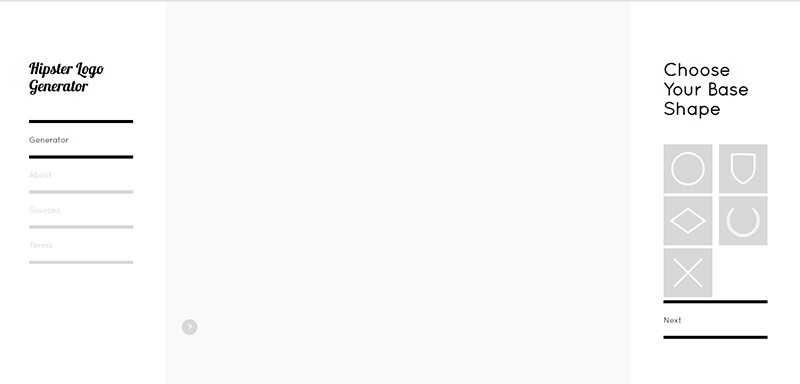
Bước 3: Sau khi đã lựa chọn được hình khối phù hợp, bạn hãy lựa chọn hình dáng font chữ mà mình yêu thích tại mục Lets Personalize This Shiz. Sau đó nhấn Next.
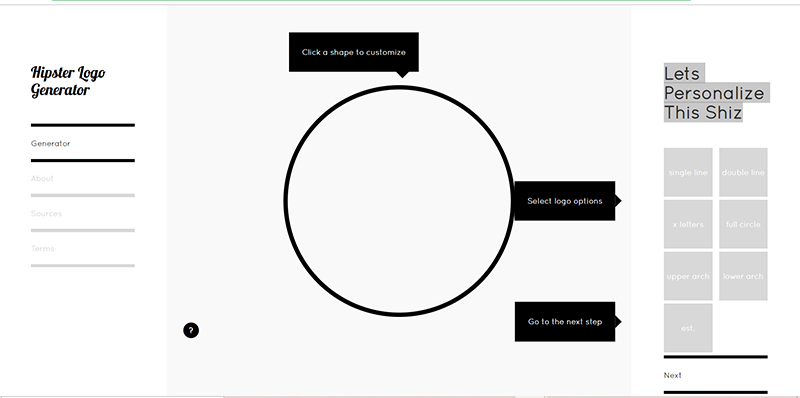
Bước 4: Nếu bạn muốn thay đổi font chữ đã có sẵn, bạn có thể click vào Sources ở phía bên trái màn hình. Sau đó tải các font chữ về máy.
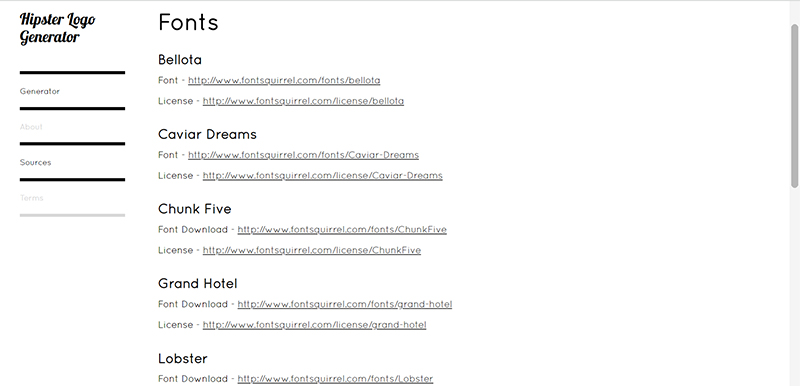
Bước 5: Tiếp theo, bạn hãy lựa chọn biểu tượng logo ở mục Add Some Swag để thêm vào tác phẩm của mình. Bạn cũng có thể thay đổi màu sắc của logo ở phần Fill. Sau đó, hãy nhấn Generate để xuất hình ảnh.
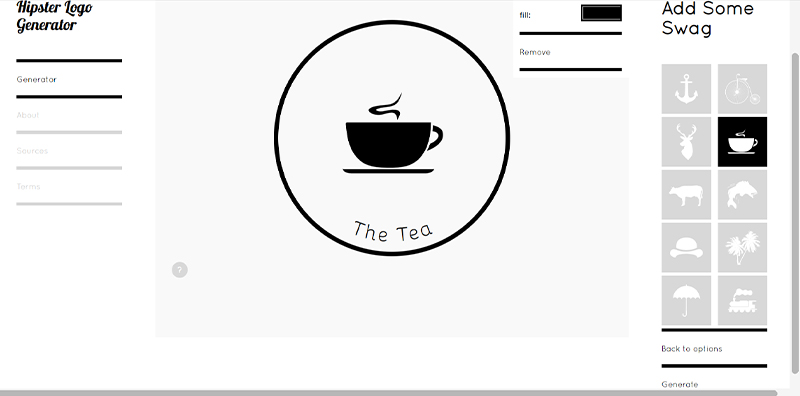
Bước 6: Hipster cho phép người dùng download logo dưới dạng PNG. Bạn click vào Download PNG – Free, rồi nhấn Accept Terms để đồng ý điều khoản sử dụng. Như vậy là bạn đã thiết kế một logo hoàn chỉnh bằng phần mềm Hipster chỉ với 6 bước đơn giản.
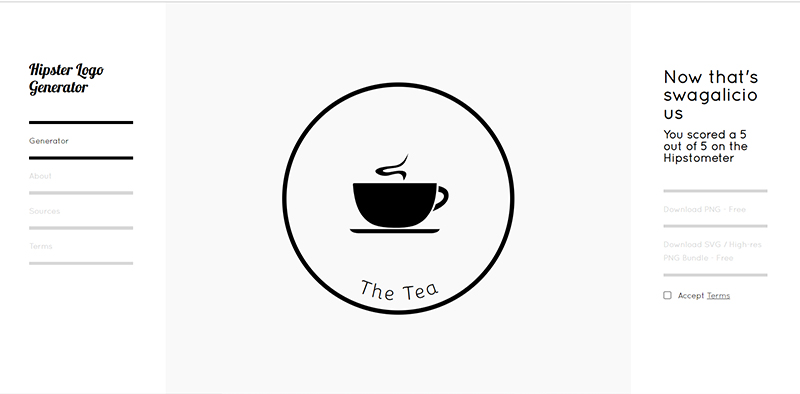
Tải phần mềm Hipster tại web thuvienpm.com
Để sử dụng phần mềm thiết kế logo Hipster, bạn có thể truy cập từ trang web thuvienpm.com. Đây là trang web giới thiệu đến người dùng các ứng dụng, phần mềm được ưa chuộng nhất hiện nay. Tại thuvienpm.com, bạn có thể dễ dàng tìm kiếm và cài đặt các phần mềm thuộc nhiều lĩnh vực khác nhau, như: Giả lập android, thiết kế logo, vẽ 3D, chỉnh sửa ảnh và video, diệt virus…
thuvienpm.com luôn đảm bảo cung cấp cho người dùng công nghệ những ứng dụng, tiện ích với đầy đủ bản quyền và phiên bản cập nhật mới nhất. Bên cạnh đó, khi truy cập website này, thông tin cá nhân của người dùng cũng được bảo mật tuyệt đối nhằm tránh việc rò rỉ thông tin và dữ liệu máy tính.

Xem thêm:
- Cài đặt miễn phí EximiousSoft Logo Designer- Phần mềm thiết kế logo được ưa chuộng nhất hiện nay
- Tải Affinity Designer – Phần mềm thiết kế logo thịnh hành nhất hiện nay
- Tải Sothink Logo Maker – Phần mềm thiết kế logo thịnh hành nhất hiện nay
Hy vọng bài viết trên đã giúp bạn có cái nhìn rõ hơn về những tính năng và cách sử dụng phần mềm thiết kế logo trực tuyến Hipster. Còn chần chừ gì nữa mà không trải nghiệm những công cụ thiết kế độc đáo mà ứng dụng này mang lại, chắc chắn bạn sẽ rất bất ngờ đấy.